Notice: Undefined offset: 2 in /home/yanada/yanadalim.com/public_html/wp-content/plugins/firsth3tagadsense/firsth3tagadsense.php on line 256
Notice: Undefined offset: 2 in /home/yanada/yanadalim.com/public_html/wp-content/plugins/firsth3tagadsense/firsth3tagadsense.php on line 256
Notice: Undefined offset: 3 in /home/yanada/yanadalim.com/public_html/wp-content/plugins/firsth3tagadsense/firsth3tagadsense.php on line 257
Notice: Undefined offset: 3 in /home/yanada/yanadalim.com/public_html/wp-content/plugins/firsth3tagadsense/firsth3tagadsense.php on line 257
Notice: Undefined offset: 4 in /home/yanada/yanadalim.com/public_html/wp-content/plugins/firsth3tagadsense/firsth3tagadsense.php on line 258
Notice: Undefined offset: 4 in /home/yanada/yanadalim.com/public_html/wp-content/plugins/firsth3tagadsense/firsth3tagadsense.php on line 258
JR西日本の予約サイト「e5489(いいごよやく)」が、3月12日にリニューアルされました。
従来までの「e5489(いいごよやく)」サイトは、パソコンやスマートフォンでは使いづらい所がありました。
特に、スマートフォンからの予約が分かりにくかったのですが、今回のリニューアルでちょっと改善されたようです笑
J-WESTネット会員が必須になりました
今回のe5489のリニューアルにともない、「J-WESTネット会員」に登録することが必須になりました。
なので、会員登録がお済でない方はまずは「J-WESTネット会員」に登録しましょう。
早割りや事前予約(1ヶ月前予約)などが利用できるので、会員になっておいても損は無いですよ。
会員には、無料の「J-WESTネット会員」と年会費が1,080円(初年度無料)の「クレジット機能付きカード会員」の2種類があります。
新幹線も利用される方や「カード会員限定切符」の予約などをされる方は「クレジット機能付きカード会員」の方をオススメ。
どちらも、1ヶ月前から予約できる「早割」で予約すればお得な切符を買えるので、とりあえずは無料の「J-WESTネット会員」で登録しても問題ないです。
■
・パソコンで登録はこちら http://www.jr-odekake.net/cjw/about/
・スマートフォンからはこちら http://www.jr-odekake.net/cjw/about/index_smt.html
新しくなったe5489を使ってみましょう
「J-WESTネット会員」の登録が済んだら、さっそくログインして使ってみましょう。
スマートフォンでお手軽に予約が出来るので、スマートフォンで見ていきます。
使いやすくなったというもの、少しややこしい場面もあるのでざっくり予約の仕方を解説してみます。
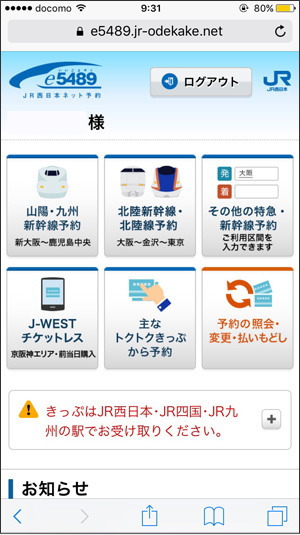
▲スマートフォンで見た「e5489」のトップ画面。
シンプルにスッキリしたトップページになりました。
自分は、北陸線の沿線に住んでいるので「北陸線」をタップしてみます。
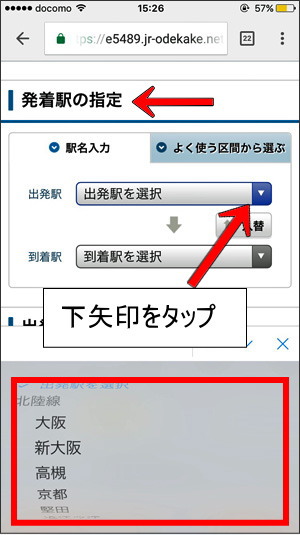
▲時刻の検索や予約もここから始めます。まずは、「発着駅」の指定から始めます。
電車に「乗る駅」と「降りる駅」をここで指定して検索します。駅の選択のボックス横の下矢印部分をタップすると、プルダウンメニューが下に出てくるので、ここで選択・指定出来る様になりました。
今までは、手入力だったのでちょっと改善。
小松駅~大阪駅までの切符を購入してみます。
発着駅の指定が済んだら、希望の出発日と希望の乗車時間も入力して「検索」をタップ。
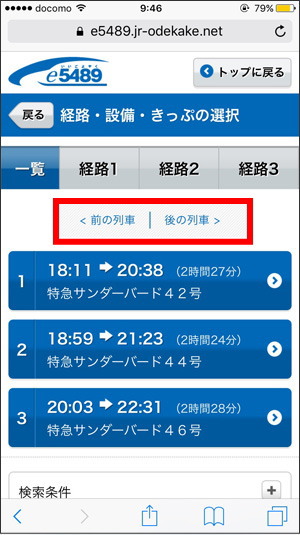
▲この様に、「経路1」「経路2」「経路3」と3パターンの時刻表が表示されるので、希望の経路をタップして進みます。
この時、希望の電車が表示されなければその前後の時刻表を見たい場合は、赤い枠のところの「前の列車」「後ろの列車」をタップすれば、前後の時刻表が表示されますよ。
「経路2」の「特急サンダーバード44号」でOKなので、そこをタップして次に進みます。
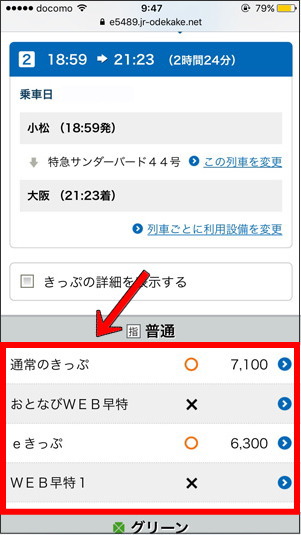
▲すると次のページでは、この様に予約可能な金額が提示されます。
価格の違いを解説すると・・・
- 通常のきっぷ:駅で買うきっぷと値段は同じ
- おとなびWEB早割:50歳以上の方が登録できる会員価格(50歳以上なら断然お得)
- eきっぷ:クレジット機能付きカード会員価格(利用日まで、安く買えます)
- WEB早特1:早期割引価格です。無料のネット会員も利用できるので早めの予約がお得
※×印のところは売り切れです。
自分はカード会員なので、「eきっぷ」の6,300円をタップして予約に進みます。
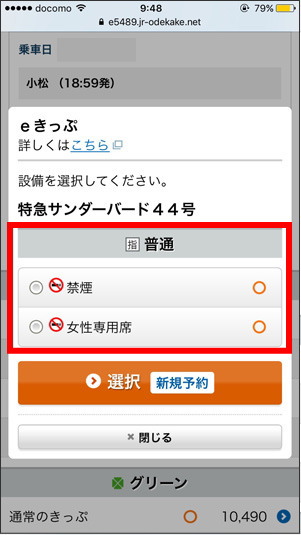
▲次のページでは、禁煙か女性専用席かを選択します。
女性の方なら、女性専用席が安心かも知れませんね。ただ、気をつけたいのは、女性専用席だという事です。決して、女性専用車両ではないのでお間違えなく。
女性専用席を選んで「選択」をタップします。
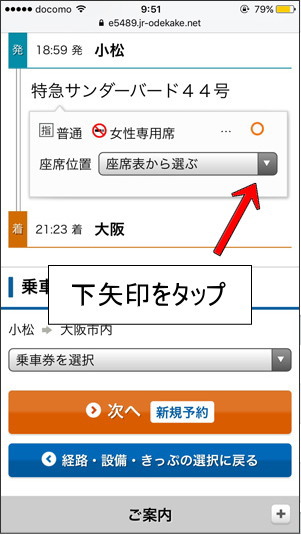
▲次のページでは、座席の指定のページになります。
「座席位置」横の入力ボックスのところの下矢印部分をタップすると座席が選択できる様になっています。
「どの席でもよい」「窓側」「通路側」「A席」「B席」「C席」「D席」「座席表から選ぶ」のどれかから選択します。
「座席表からえらぶ」を選択すると、ご自分の好きな座席表から選択可能です。また「号車」も選択できるので、4号車、6号車、2号車というように選択範囲が広がります。
ちなみに、窓側の座席は「A席・D席」になります。通路側は「B席・C席」となります。
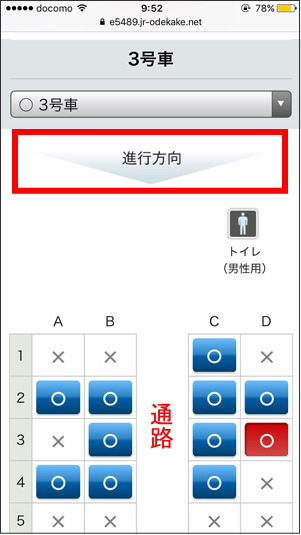
▲「座席表からえらぶ」を選択すると、このような座席表が表示されます。
今は3号車が表示されていますが、メニューから号車の選択が可能です。
「青い○印」が予約可能、選択すると「赤い○印」に変わります。また、予約不可は×印で表示されています。
お好きな座席で予約をしましょう。
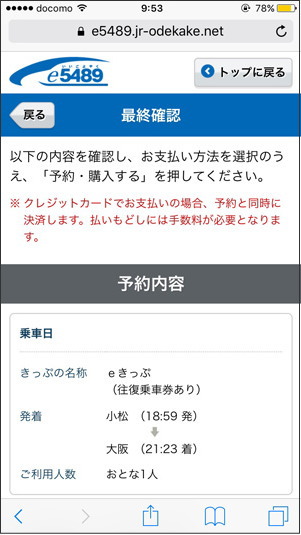
▲最終確認のページになりました。予約内容を確認してこれで良ければ、購入ボタンを押して予約完了です。
お疲れさまでした!!
■
今回のリニューアルで、たしかに以前のサイトより使いやすく親切になったと思います。
しかし、実際にこうして予約してみると手順が多いところがやはり気になります。
トップページから予約完了ページまで、実に9ページも費やされます。(座席表で予約をする場合)
若い方なら、スラスラと予約を完了出来るかもしれないのですが、それこそ「おとなび」世代の方にはハードルが高いかも知れませんね。
もう少し、簡素化したサイトになったらもっと素敵だと思うのですが、いかがでしょうか?
普通に駅で買うより安く購入できるのがネット予約のいいところですから、きっぷを買うなら「e5489」がやはりお得でおすすめ。
頑張って、「e5489」を利用しましょう!
【関連記事】
JRのインターネット予約「e5489いいごよやく」がお得で便利!なのですがちょっと複雑なのでまとめてみました。

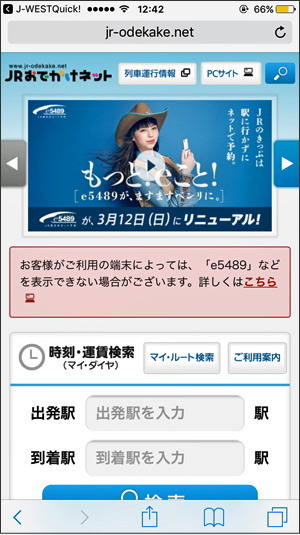
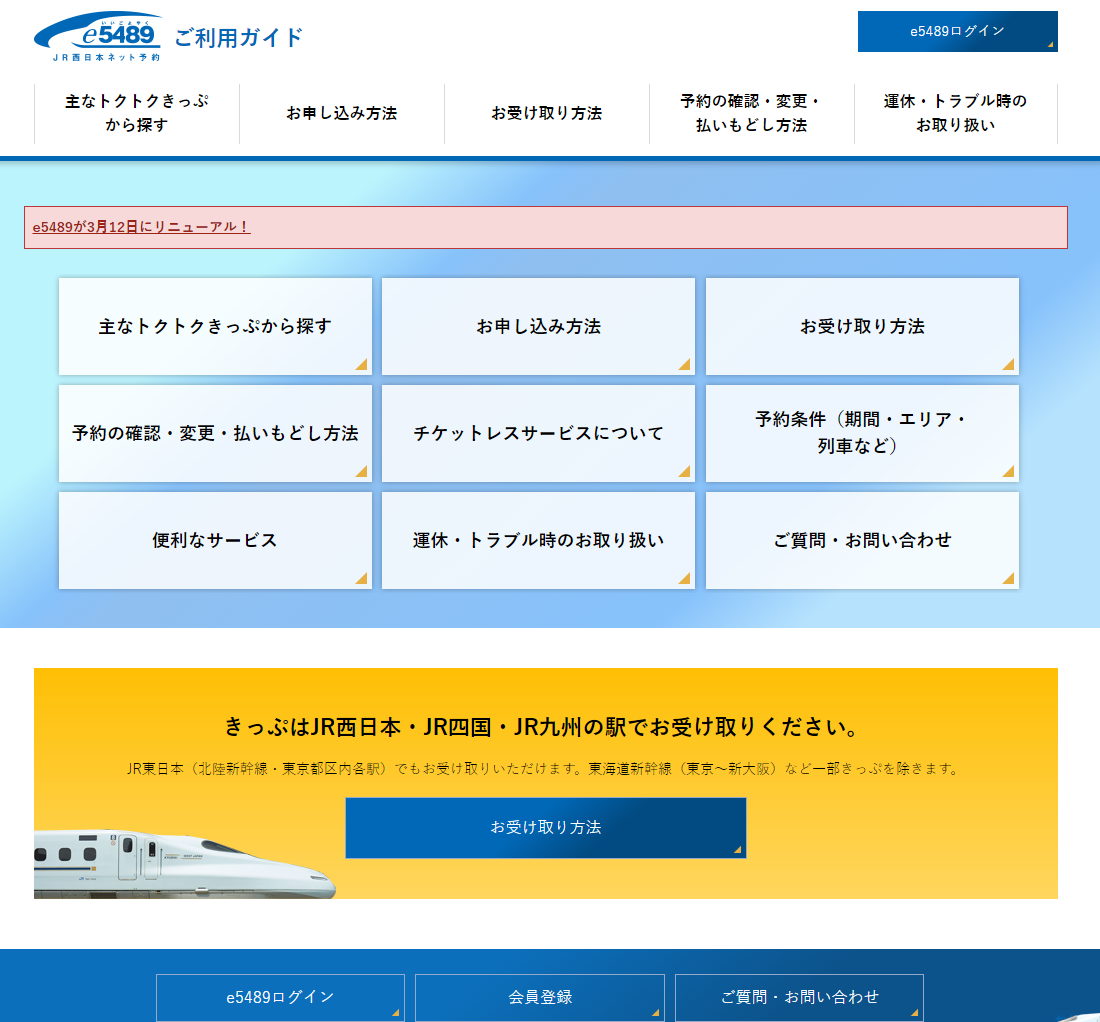


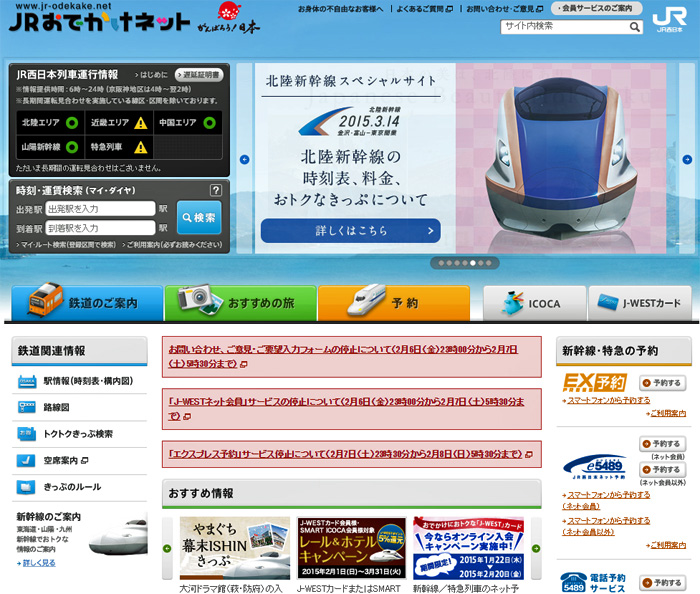











コメントを残す